手記:
1. ハードリセットすると、 デバイスが工場出荷時のデフォルト設定に復元 されます。 デバイスを最初から再設定するか、リセット前にバックアップした設定ファイルをロードする必要があります。
2. これらのモデルでは、背面パネルに WPS / RESET ボタンが表示されます。
ルーターをリセットするには、 WPS / RESET ボタンを 10秒間押してください。
WPS機能を使用するには、ボタンを3秒未満押すと、WiFiインジケーターがゆっくり点滅します。 2分以内にワイヤレスデバイスのWPS機能を構成してください。
ルータを工場出荷時のデフォルトにリセットするには、次の3つの方法があります。
方法 1 : [リセット] ボタンを使用します。
リセットボタンを見つけ、 リセット ボタンを 10秒間押し続けます。(ボタンを押しながらルーターのインジケーターライトを観察します。ルーターが適切にリセットされていることを示すために点滅または点滅する必要があります。)
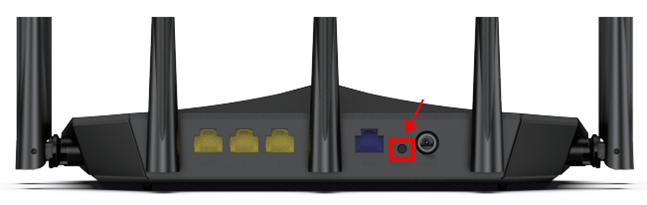
方法2: Webインターフェイス経由
ウェブブラウザ(Chrome、Firefox、Microsoft Edgeなど)を開き、アドレスバーに http://speedefywifi.com または 192.168.3.1 と入力してEnterキーを押して、管理ダッシュボードにログインし、[ システム設定 > の再起動とリセット]に移動して、[ リセット]をクリックします。 ルーターは自動的にリセットされます。
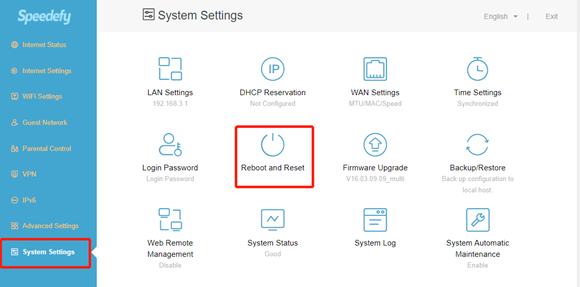
方法3:スピーディーWiFiアプリ経由
スピーディWiFiアプリを開きます。 [ ツール ] ページで、[ リセット] をクリックします。 ルーターは自動的にリセットされます。
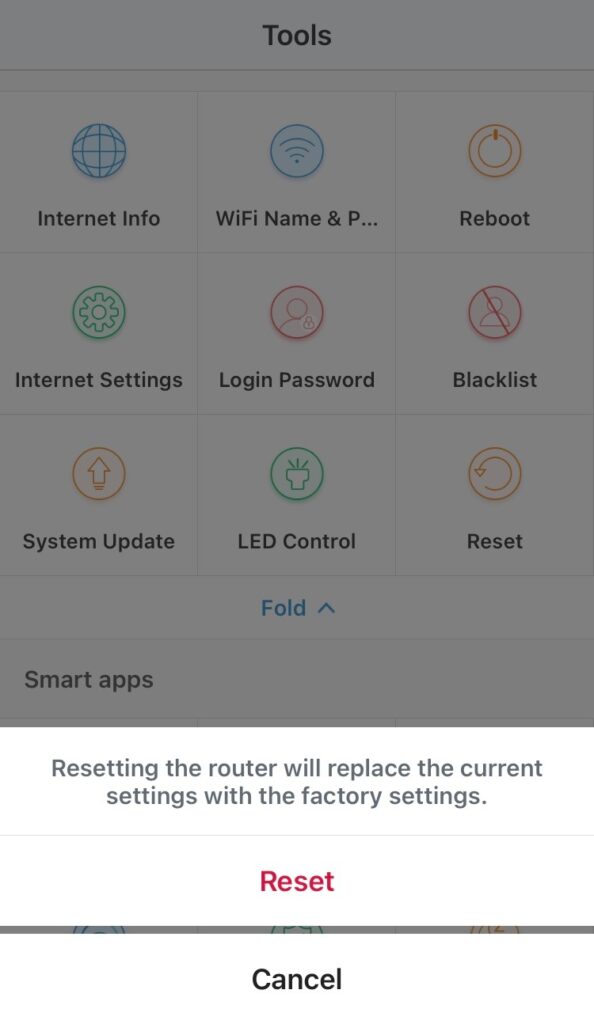
手記:
*完全に再起動する前に、ルーターの電源がオンになっていることを確認してください。
*デフォルトのSSIDがWiFiリストにある場合、ルーターが正常にリセットされたことを意味します。
